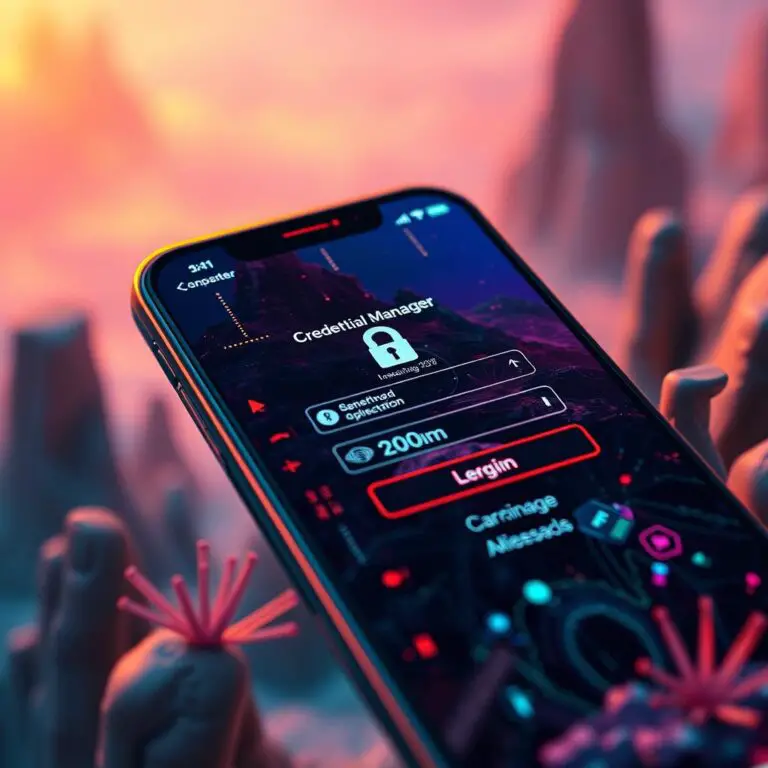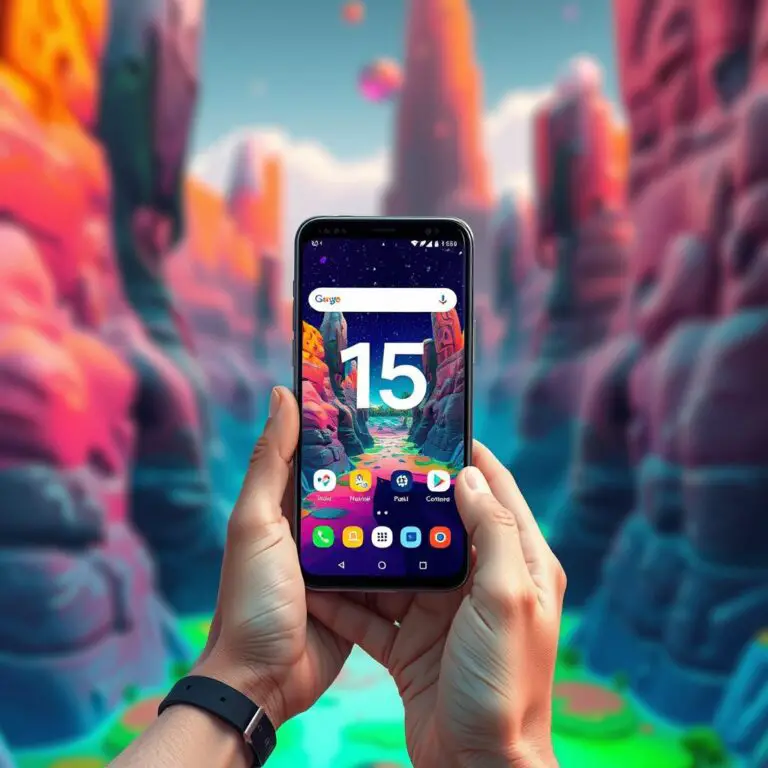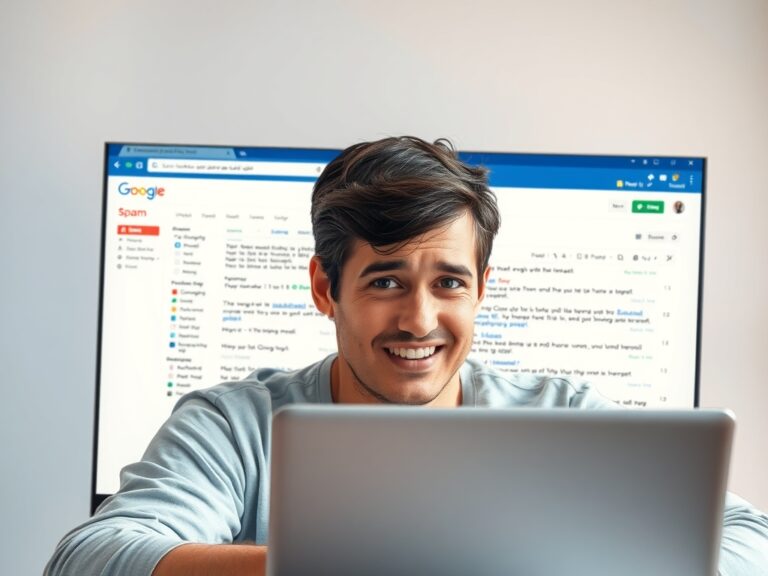將 AT&T 電子郵件轉發到 Gmail 帳戶
配置 AT&T 帳戶後,您可以選擇創建新的 AT&T 網絡郵件地址,您可以使用該地址發送和接收電子郵件,就像任何其他常規電子郵件服務一樣。雅虎支持 AT&T 的網絡郵件服務,這為用戶提供了一種方便的方式,無需備用電子郵件地址。
但是,如果您使用的是 Gmail 等電子郵件服務,並且希望從那裡的 AT&T 電子郵件帳戶接收電子郵件,則可以按照以下提供的說明輕鬆地將 ATT 電子郵件轉發到您的 Gmail 帳戶。
將 AT&T 電子郵件轉發到您的 Gmail 帳戶的指南
您可以通過兩種方式將來自 AT&T 電子郵件帳戶的電子郵件轉發到您的 Gmail 帳戶。第一種方法涉及配置 AT&T 電子郵件帳戶中的設置,而第二種方法要求您更改 Gmail 帳戶中的設置。
方法 1:在 AT&T 電子郵件帳戶中設置自動轉發
- 首先,您首先需要使用手機、平板電腦或計算機上的網絡瀏覽器登錄您的 AT&T 網絡郵件帳戶。
- 登錄 AT&T 網絡郵件帳戶後,您需要單擊或點擊“ POP 和轉發”選項卡。您將被引導到下一個屏幕。
- 在下一個屏幕上,您需要在“將郵件轉發到以下地址”框下的提示字段中輸入 Gmail 帳戶的電子郵件地址。
- 接下來,您需要單擊或點擊“保存更改”選項。這樣做將在您的屏幕上顯示一個“驗證電子郵件地址”框,您需要在其中單擊或點擊“發送代碼”按鈕。
- 現在,您需要使用單獨的瀏覽器或選項卡登錄您的 Gmail 帳戶,然後打開您從 AT&T 收到的電子郵件。在 AT&T 的電子郵件中,您會找到驗證碼。
- 您需要返回到您登錄 AT&T 網絡郵件帳戶的窗口,在“驗證電子郵件地址”框中輸入此驗證碼。
- 在“ POP 和轉發”頁面下的“驗證電子郵件地址”字段中輸入代碼後,您需要單擊或點擊“完成”選項。
- 之後,只需單擊或點擊“保存更改”選項。現在,您在 AT&T 電子郵件帳戶中收到的所有電子郵件都將自動轉發到您的 Gmail 帳戶。
方法 2:在 Gmail 帳戶中設置自動轉發
- 在您的手機、平板電腦或計算機上打開網絡瀏覽器,然後登錄您希望自動接收來自 AT&T 電子郵件帳戶的電子郵件的 Gmail 帳戶。
- 登錄 Gmail 帳戶後,您需要單擊屏幕右上角的“設置”選項(齒輪圖標)。這將在您的屏幕上顯示一個下拉菜單。
- 從屏幕上出現的下拉菜單中,您需要選擇查看所有設置選項。這樣做會將您定向到Gmail 帳戶的“設置”部分。
- 進入Gmail 帳戶的“設置”部分後,您需要轉到“帳戶和導入”選項卡。
- 在“帳戶和導入”選項卡下,您需要選擇“檢查來自其他帳戶的郵件”選項下的“添加郵件帳戶”選項。這將在您的屏幕上打開一個新的小窗口。
- 在提示窗口中,您首先需要輸入您的 AT&T 電子郵件帳戶的電子郵件地址,然後按下一步按鈕。您將被引導到下一個屏幕。
- 在下一個屏幕上,您需要選擇從我的其他帳戶 (POP3) 導入電子郵件選項。這將引導您進入下一個屏幕。
注意: “從我的其他帳戶 (POP3) 導入電子郵件”選項將被自動選中,因為Gmailify選項不適用於 AT&T 服務。
- 在下一個屏幕上,您需要在相關字段中提供密碼、POP 服務器和端口的信息。此外,您需要根據自己的喜好在屏幕上選擇以下選項。
- 在服務器上留下檢索到的消息的副本
- 檢索郵件時始終使用安全連接 (SSL)
- 標記傳入消息(下拉菜單)
- 歸檔收到的郵件(跳過收件箱)
注意: “檢索郵件時始終使用安全連接 (SSL) ”選項是自動選擇的,從安全角度推薦。如果您不想使用此功能,可以取消選擇它。
- 在相應字段中輸入所有必填信息後,您需要選擇“添加帳戶”按鈕。這樣做會引導您進入下一個屏幕。
- 在下一個屏幕上,您需要按照屏幕上的提示完成將電子郵件從您的 AT&T 電子郵件帳戶自動轉發到您的 Gmail 帳戶。
因此,您可以使用這兩種方法將電子郵件從 AT&T 電子郵件帳戶自動轉發到 Gmail 帳戶。